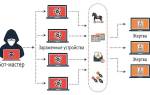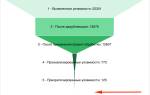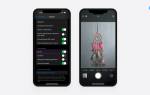В последние годы контроллеры PlayStation 5 завоевали популярность не только среди владельцев консоли, но и среди геймеров на ПК. Подключение и использование контроллера PS5 на вашем компьютере открывает новые горизонты в игровом процессе, позволяя наслаждаться комфортом и удобством управления, привычным для пользователей PlayStation. В этой статье мы подробно рассмотрим, как правильно подключить контроллер к ПК, а также поделимся советами по его настройке и оптимизации для различных игр. Это руководство будет полезно как новичкам, так и опытным игрокам, стремящимся улучшить свои игровые навыки и повысить уровень комфорта во время игры.
Подключение контроллера PS5 к компьютеру через USB
Подключение контроллера PS5 к компьютеру через USB — это один из самых простых и надежных способов начать использовать его для игр на ПК. Чтобы выполнить это подключение, вам понадобятся всего лишь несколько вещей: контроллер DualSense, USB-кабель и компьютер с операционной системой Windows или macOS.
Первым шагом будет подготовка контроллера и кабеля. Убедитесь, что у вас есть оригинальный USB-C кабель, который идет в комплекте с контроллером, или любой другой качественный кабель, поддерживающий передачу данных. Подключите один конец кабеля к контроллеру, а другой — к свободному USB-порту вашего компьютера.
После подключения контроллера к ПК, операционная система автоматически распознает устройство. В Windows вы можете проверить это, открыв «Панель управления» и перейдя в раздел «Устройства и принтеры». Здесь вы должны увидеть ваш контроллер, отображающийся как «Контроллер PlayStation» или «DualSense». Если контроллер не отображается, попробуйте использовать другой USB-порт или кабель.
Теперь, когда контроллер подключен, вы можете протестировать его работу. Для этого откройте «Параметры» в Windows и перейдите в раздел «Устройства». В этом разделе выберите «Устройства Bluetooth и других» и найдите ваш контроллер. Вы можете протестировать кнопки и аналоговые стики, чтобы убедиться, что все работает корректно.
Если вы используете macOS, процесс подключения аналогичен. Просто подключите контроллер к компьютеру через USB-кабель, и система должна автоматически распознать его. Вы можете проверить подключение, открыв «Системные настройки» и выбрав «Игровые контроллеры». Здесь вы сможете увидеть состояние контроллера и протестировать его функции.
После успешного подключения контроллера через USB, вы можете сразу же начать играть в игры, которые поддерживают управление с помощью контроллера. Многие современные игры автоматически распознают контроллер и настраивают управление под него. Однако, если вы хотите настроить управление под свои предпочтения, вы можете использовать специальные программы, такие как DS4Windows, которые позволяют настраивать кнопки и профили управления.
Таким образом, подключение контроллера PS5 к компьютеру через USB — это быстрый и простой способ начать наслаждаться играми с использованием удобного и высококачественного контроллера.
Эксперты отмечают, что подключение контроллера PS5 к ПК — это процесс, который не требует особых технических навыков. Для начала пользователям рекомендуется использовать Bluetooth, что позволяет избежать лишних проводов. Для этого необходимо активировать режим сопряжения на контроллере, нажав одновременно кнопки PS и Create. Затем в настройках Bluetooth на ПК нужно выбрать устройство и подключить его.
Если же предпочтителен проводной способ, достаточно использовать USB-кабель, который идет в комплекте с контроллером. После подключения система автоматически распознает устройство.
Важным моментом является настройка управления в играх. Многие современные игры поддерживают контроллер PS5, однако для оптимизации игрового процесса эксперты советуют использовать специальные программы, такие как DS4Windows или Steam Big Picture, которые позволяют перенастраивать кнопки и настраивать макросы. Это значительно улучшает игровой опыт и делает его более комфортным.

Подключение контроллера PS5 к компьютеру с помощью Bluetooth
Если вы не хотите возиться с проводами и играть на расстоянии, вы можете подключить контроллер PS5 к ПК через Bluetooth.
Для этого ваш ПК должен быть оснащен Bluetooth. Если на вашем компьютере нет встроенного Bluetooth, вы можете добавить Bluetooth на свой компьютер с помощью адаптера Bluetooth.
Вот как вы можете подключить контроллер PS5 к компьютеру через Bluetooth:
- В Windows 10 или Windows 11 перейдите в «Настройки».
- Нажмите Добавить устройство.
- Выберите Bluetooth.
- На контроллере PS5 удерживайте кнопки PS и Create в течение трех секунд, пока контроллер не начнет мигать синим цветом. Кнопка «Создать» аналогична кнопке «Поделиться» на контроллерах DualShock 4.
- На ПК в окне «Добавить устройство» выберите свой контроллер. Ваш контроллер, скорее всего, будет называться Wireless Controller. Как только вы выберете свой контроллер, он перестанет мигать и будет излучать постоянный синий свет.
- Нажмите Готово.
Очевидно, что ваш контроллер PS5 будет потреблять заряд батареи, когда вы используете его по беспроводной сети. Вам придется время от времени заряжать его, чтобы продолжать играть. И наоборот, игра с проводным подключением будет заряжать ваш контроллер во время игры.
| Шаг | Действие | Примечание |
|---|---|---|
| 1 | Установите драйверы DS4Windows или SCP Server. | DS4Windows — более простой в использовании, SCP Server — более функциональный. Выберите один из них. |
| 2 | Подключите контроллер PS5 к ПК с помощью USB-кабеля. | Используйте кабель, который поставляется в комплекте с контроллером. |
| 3 | Запустите выбранную программу (DS4Windows или SCP Server). | Программа автоматически обнаружит контроллер. |
| 4 | (DS4Windows) Настройте параметры контроллера. | Вы можете настроить макросы, вибрацию, и другие параметры. |
| 5 | (SCP Server) Настройте параметры контроллера в настройках игры или программы эмулятора. | SCP Server работает как виртуальный контроллер Xbox 360, поэтому некоторые игры могут распознавать его автоматически. |
| 6 | Проверьте работу контроллера в игре. | Убедитесь, что все кнопки работают корректно. |
| 7 | (Дополнительно) Подключите контроллер по Bluetooth. | Для этого необходимо выполнить сопряжение контроллера с ПК. Инструкции могут отличаться в зависимости от операционной системы. |
| 8 | (Дополнительно) Настройте профили для разных игр. | Это позволит сохранить индивидуальные настройки для каждой игры. |
| 9 | (Дополнительно) Обновите прошивку контроллера. | Это может улучшить совместимость и стабильность работы. |
Интересные факты
Вот несколько интересных фактов о подключении и использовании контроллера PS5 (DualSense) на ПК:
-
Поддержка технологий: Контроллер PS5 DualSense поддерживает технологии обратной связи и адаптивных триггеров, которые обеспечивают более глубокое погружение в игровой процесс. Хотя на ПК не все игры могут использовать эти функции, некоторые разработчики уже начали интегрировать их в свои проекты, что позволяет игрокам ощутить новые уровни взаимодействия.
-
Беспроводное подключение через Bluetooth: Контроллер PS5 можно подключить к ПК не только через USB-кабель, но и по Bluetooth. Для этого нужно активировать режим сопряжения на контроллере (нажать кнопку PS и кнопку «Создать» одновременно) и найти устройство в настройках Bluetooth вашего ПК. Это позволяет играть без проводов, что делает игровой процесс более удобным.
-
Совместимость с Steam: Платформа Steam имеет встроенную поддержку контроллера DualSense, что упрощает настройку и использование. Вы можете настроить кнопки, изменить параметры управления и даже использовать специальные функции, такие как гироскоп, для более точного управления в играх, которые это поддерживают.

Использование и настройка контроллера PS5 с помощью Steam
Steam предлагает отличные возможности для настройки контроллера PS5, что позволяет адаптировать его под ваши предпочтения и улучшить игровой опыт. Чтобы начать, убедитесь, что ваш контроллер подключен к компьютеру, как через USB, так и по Bluetooth. После этого выполните следующие шаги:
Первым делом откройте клиент Steam и перейдите в настройки. Для этого нажмите на меню «Steam» в верхнем левом углу и выберите «Настройки». В открывшемся окне найдите раздел «Контроллеры». Здесь вы увидите несколько опций, связанных с управлением контроллерами.
Включите поддержку контроллеров, если она еще не активирована. Для этого нажмите на кнопку «Общие настройки контроллера». В этом меню вы можете выбрать различные параметры, такие как «Поддержка PlayStation конфигураций». Убедитесь, что этот пункт отмечен, чтобы Steam распознал ваш контроллер PS5.
После активации поддержки вы можете настроить контроллер под свои нужды. Вернитесь в меню «Контроллеры» и выберите «Настроить контрольные схемы». Здесь вы сможете настроить кнопки, изменить их назначение и даже создать профили для различных игр. Это особенно полезно, если вы играете в разные жанры, требующие различных схем управления.
Также стоит обратить внимание на функцию «Библиотека контроллеров». Она позволяет вам сохранять и загружать настройки контроллера для каждой игры отдельно. Это значит, что вы можете создать уникальные схемы управления для каждой игры, что значительно упростит процесс игры и сделает его более комфортным.
Не забудьте протестировать настройки в самой игре. Steam позволяет вам легко переключаться между профилями, что делает процесс настройки еще более удобным. Просто запустите игру, и вы сможете проверить, как работают ваши изменения в реальном времени.
Используя все эти возможности, вы сможете максимально адаптировать контроллер PS5 под свои предпочтения, что сделает ваш игровой процесс более приятным и эффективным.
Играйте на ПК с контроллером PlayStation 5
Популярный контроллер PlayStation 5 не является аппаратным обеспечением, эксклюзивным для консоли PS5; вы также можете использовать его для игры на своем ПК.
К счастью, подключить контроллер PS5 к ПК относительно просто. Прочитав эту статью, вы теперь знаете, как подключить контроллер к компьютеру с помощью USB-кабеля или по беспроводной связи через Bluetooth.
Если вы хотите настроить и откалибровать свой контроллер PS5 на ПК, рекомендуется подключить его к Steam. Steam позволяет подключать и калибровать различные контроллеры, включая контроллер PS5, на ПК. Учитывая все сказанное, пришло время подключить контроллер PS5 к компьютеру и наслаждаться игрой!

Настройка контроллера PS5 для игр вне Steam
Подключение контроллера PS5 (DualSense) к ПК открывает новые горизонты для геймеров, желающих использовать его в играх, не поддерживающих Steam. В этом разделе мы рассмотрим, как правильно настроить ваш контроллер для работы с различными играми и платформами.
Шаг 1: Подключение контроллера
Существует два способа подключения контроллера PS5 к вашему ПК: через USB-кабель и по Bluetooth. Выберите наиболее удобный для вас метод.
Подключение через USB-кабель
- Подключите один конец USB-кабеля к контроллеру, а другой – к свободному USB-порту вашего компьютера.
- Операционная система автоматически распознает контроллер, и он будет готов к использованию.
Подключение по Bluetooth
- Убедитесь, что ваш ПК поддерживает Bluetooth. Если нет, вам потребуется внешний Bluetooth-адаптер.
- На контроллере нажмите и удерживайте кнопки PS и Share одновременно, пока индикатор не начнет мигать.
- На ПК откройте Настройки > Устройства > Bluetooth и другие устройства.
- Включите Bluetooth и нажмите Добавить Bluetooth или другое устройство.
- Выберите Bluetooth и найдите ваш контроллер в списке доступных устройств. Нажмите на него для подключения.
Шаг 2: Установка драйверов и программного обеспечения
Для полноценной работы контроллера в играх вне Steam может потребоваться установка дополнительных драйверов или программного обеспечения. Рассмотрим несколько популярных вариантов:
DS4Windows
DS4Windows – это бесплатная программа, которая позволяет использовать контроллер PS5 как контроллер Xbox, что значительно увеличивает совместимость с играми.
- Скачайте DS4Windows с официального сайта.
- Установите программу и следуйте инструкциям на экране.
- Запустите DS4Windows и подключите контроллер (по USB или Bluetooth).
- Настройте параметры контроллера по вашему усмотрению и сохраните изменения.
Steam Input
Если вы хотите использовать контроллер в играх, которые не поддерживают Steam, вы можете воспользоваться функцией Steam Input:
- Запустите Steam и перейдите в Настройки.
- Выберите Контроллер и затем Общие настройки контроллера.
- Убедитесь, что опция Поддержка PlayStation-симуляторов активирована.
- Теперь вы можете использовать контроллер в большинстве игр, даже если они не находятся в библиотеке Steam.
Шаг 3: Настройка управления в играх
После подключения контроллера и установки необходимых драйверов, вам нужно настроить управление в каждой игре:
- Запустите игру и перейдите в меню настроек управления.
- Выберите контроллер как устройство ввода.
- Настройте кнопки и оси по своему усмотрению. Некоторые игры могут автоматически распознавать контроллер и предлагать стандартные схемы управления.
Шаг 4: Тестирование контроллера
После завершения настройки рекомендуется протестировать контроллер в игре, чтобы убедиться, что все кнопки и функции работают корректно. Если вы столкнулись с проблемами, проверьте настройки драйверов и попробуйте перезагрузить игру или компьютер.
Теперь ваш контроллер PS5 готов к использованию в играх вне Steam! Наслаждайтесь игровым процессом и новыми возможностями, которые он предоставляет.
Вопрос-ответ
Можно ли подключить контроллер PS5 к ПК?
Подключение геймпада от PS5 к ПК Уже через несколько недель после официального релиза Sony PS5 и геймпада DS, японский производитель добавил в Steam полную поддержку для компьютеров. Доступны все функции, включая гироскоп, тактильные двигатели и настройки DualSense на ПК.
Как заставить контроллер PS5 работать на ПК?
На DualSense нажмите и удерживайте кнопку с логотипом PlayStation и кнопку Share (маленькую слева от сенсорной панели), пока светодиоды вокруг сенсорной панели не начнут быстро мигать. В течение нескольких секунд в списке устройств Bluetooth в Windows должна появиться общая запись с названием «Беспроводной контроллер», к которой можно подключиться.
Как подключить сторонний геймпад к PS5?
На начальном экране выберите Настройки >, Специальные возможности. Выберите Контроллеры >, Использование второго вспомогательного контроллера. Включите Использование вспомогательного контроллера.
Что делать, если ПК не видит дуалсенс?
Отключите беспроводной контроллер DualSense от официального кабеля USB. Найдите кнопку сброса в небольшом отверстии рядом с логотипом Sony® на задней панели контроллера. Используйте булавку или другой острый предмет (не входит в комплект поставки), чтобы нажать и удерживать кнопку сброса не менее 5 секунд.
Советы
СОВЕТ №1
Перед подключением контроллера PS5 к ПК убедитесь, что у вас установлены все необходимые драйвера. Для этого можно воспользоваться программой Steam, которая автоматически обновит драйвера для вашего контроллера. Также стоит проверить наличие обновлений Windows, чтобы избежать проблем с совместимостью.
СОВЕТ №2
Используйте Bluetooth для беспроводного подключения контроллера. Для этого включите Bluetooth на вашем ПК, затем удерживайте кнопку «PS» и кнопку «Share» на контроллере до тех пор, пока не начнет мигать светодиод. Найдите контроллер в списке доступных устройств и подключите его. Это позволит вам избежать лишних проводов и даст больше свободы в игре.
СОВЕТ №3
Если вы хотите настроить управление под свои предпочтения, воспользуйтесь программами, такими как DS4Windows или InputMapper. Эти приложения позволяют переназначить кнопки и настроить чувствительность стиков, что может значительно улучшить игровой процесс и сделать его более комфортным.
СОВЕТ №4
Не забывайте периодически заряжать контроллер, особенно если вы используете его в беспроводном режиме. Подключите его к ПК через USB-кабель, чтобы избежать разрядки во время игры. Также рекомендуется следить за состоянием батареи через меню настроек контроллера, чтобы всегда быть готовым к игровым сессиям.